Utilice la función «Imprimir» al final de la página para crear un PDF.
Para enviar y recibir correos electrónicos con cifrado SSL en Microsoft Outlook (Microsoft 365), siga los siguientes pasos:
Abra Microsoft Outlook.
Haga clic en Archivo en la barra de menús de la parte superior y seleccione el botón Configuración dela cuenta en la opción de menú Información dela cuenta.
Haga clic en Configuración dela cuenta.
En la pestaña Correo electrónico, seleccione la cuenta deseada y haga clic en Reparar.
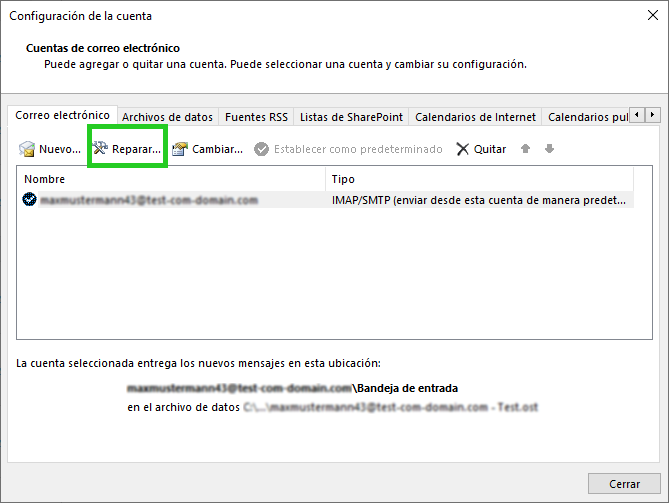
Haga clic en Opciones avanzadas.
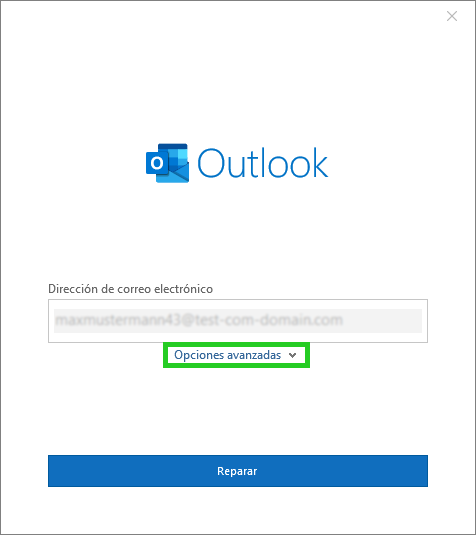
Activar la opción Permitirme reparar manualmente mi cuenta.
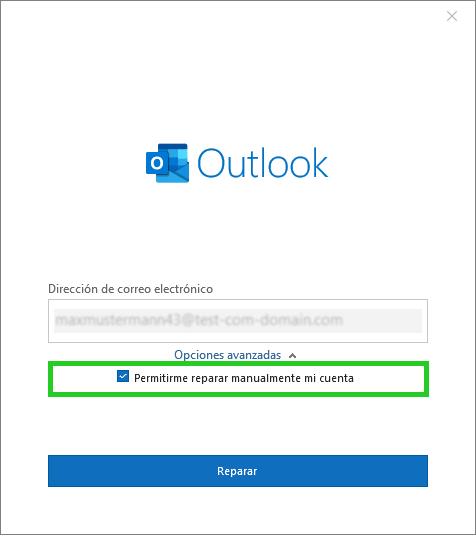
Haga clic en Reparar.
Se abrirá la ventana Configuración de cuenta IMAP.Si utiliza IMAP, introduzca el puerto 993 en el campo Puerto del área Correo entrante. Si utiliza POP3, introduzca el puerto 995 en el campo Puerto del área Correo entrante.
En el área Correo entrante, seleccione SSL/TLS en el campo Método de cifrado.
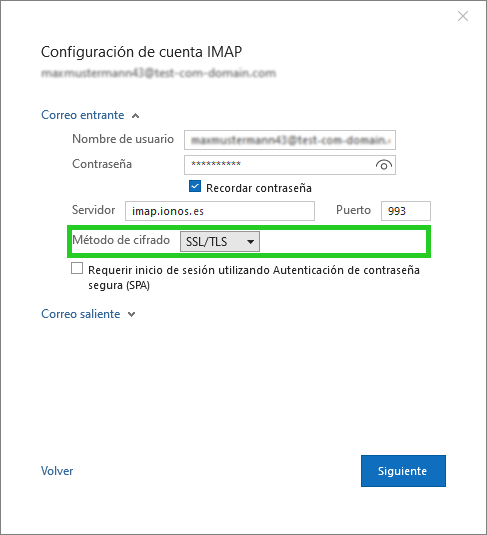
Haga clic en Correo saliente.
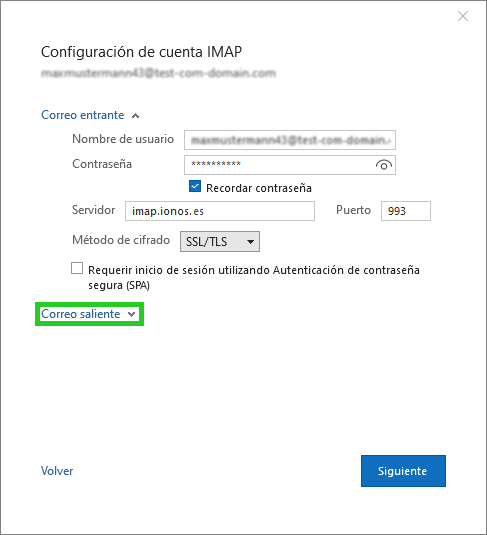
En el área Correo saliente, introduzca el puerto 465 en el campo Puerto.
En el área Correo saliente, seleccione SSL/TLS el campo Método de cifrado.
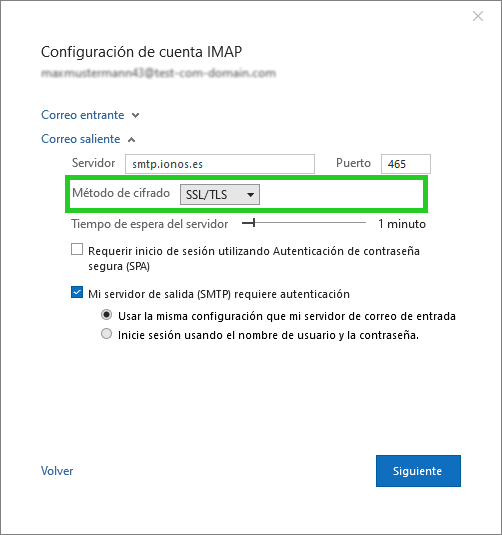
Haga clic en Siguiente.
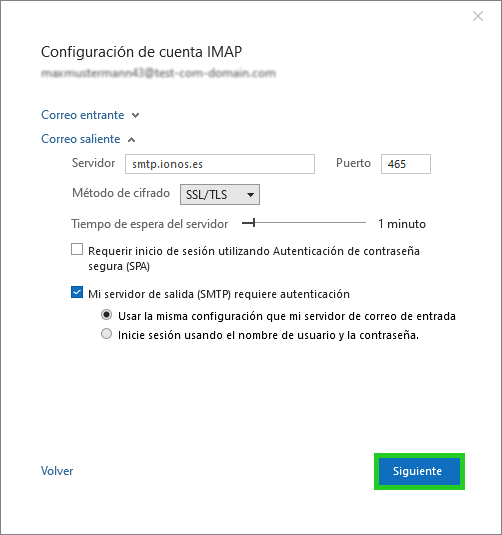
Haga clic en Hecho.
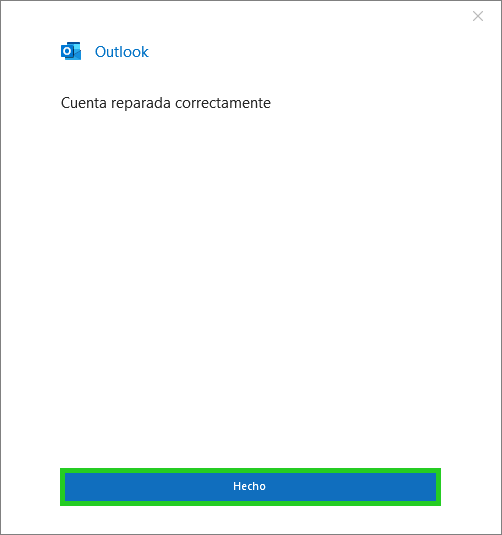
El cifrado SSL está ahora activado para recibir y enviar correos electrónicos.
Nota
Si la configuración Automático en combinación con el puerto 465 para el servidor de salida (SMTP) le genera problemas o si recibe un mensaje de error al enviar correos electrónicos, realice los siguientes ajustes:
- Cambie el tipo de conexión SMTP a STARTTLS.
- En el campo Puerto (SMTP), escriba 587.
- Ahora, vuelva a intentar enviar correos.